Keynote
iPhone için Keynote Kullanma Kılavuzu
- Hoş Geldiniz
-
- Keynote’a Giriş
- Görüntüler, grafikler ve diğer nesnelere giriş
- İlk sununuzu yaratma
- Sununuzda nasıl dolaşılacağını seçme
- Sunuyu açma
- Sunuyu kaydetme ve adlandırma
- Sunu bulma
- Sunuyu yazdırma
- Uygulamalar arasında metin ve nesne kopyalama
- Temel dokunmatik ekran hareketleri
- VoiceOver kullanarak sunu yaratma
-
- Nesne saydamlığını değiştirme
- Nesneleri renkle veya görüntüyle doldurma
- Nesneye sınır ekleme
- Resim yazısı veya başlık ekleme
- Yansıma veya gölge ekleme
- Nesne stilleri kullanma
- Nesnelerin büyüklüğünü değiştirme, nesneleri döndürme veya çevirme
- Sununuzu etkileşimli yapmak için bağlantılı nesneler ekleme
-
- Sunu gönderme
- Ortak çalışmaya giriş
- Başkalarını ortak çalışmaya davet etme
- Paylaşılan bir sunuda ortak çalışma
- Paylaşılan bir sunudaki en son etkinlikleri görme
- Paylaşılan bir sununun ayarlarını değiştirme
- Sunuyu paylaşmayı durdurma
- Paylaşılan klasörler ve ortak çalışma
- Ortak çalışmak için Box’ı kullanma
- Hareketli GIF yaratma
- Sununuzu bir web günlüğünde (blog) yayımlama
- Telif Hakkı
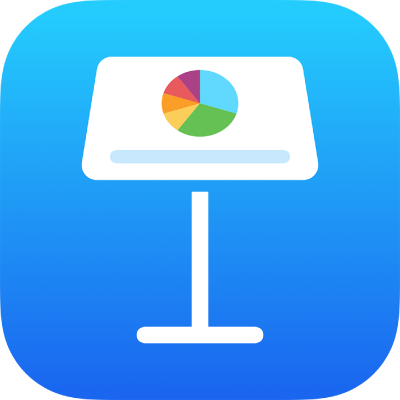
iPhone’daki Keynote’ta grafiğe sınır ve arka plan ekleme
2B çubuk, sütun, alan veya dağılım grafiğine bir sınır ve arka plan rengi ekleyebilirsiniz.
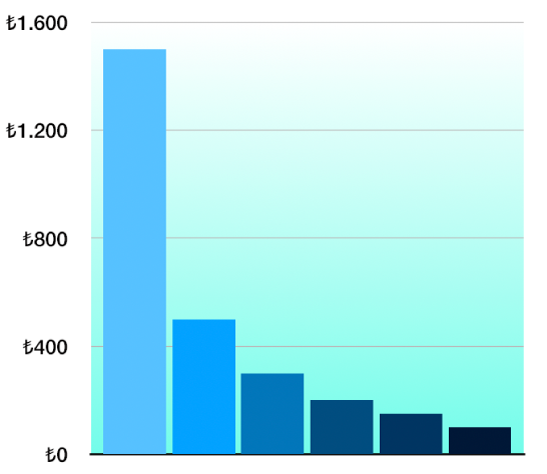
Grafiğe ve ardından
 simgesine dokunun.
simgesine dokunun.Stil’e dokunun, sonra aşağıdakilerden herhangi birini yapın:
Arka plan ekleme: Genel’e dokunun, Arka Plan’a dokunun, sonra Ön Ayar’a, Renk’e, Gradyan’a veya Görüntü’ye dokunun ve arka planın görünümünü ayarlamak için denetimleri kullanın.
Sınır ekleme: Kılavuz Çizgileri’ne dokunun, sonra Grafik Sınırı’nı açın.
Not: Bu seçenekler, grafik ve veri türüne bağlı olarak değişir.
Geri bildiriminiz için teşekkür ederiz.